Índice da página
Críticas e Prêmios
Leonardo atualizou em 27/11/2024 para Transferência entre PCs | Mais Artigos
Visão geral
O software de gerenciamento de projetos tem sido considerado um pilar essencial da gestão de escritório. Esta era digital exige rapidez e eficiência, que podem ser alcançadas através da utilização de software digital que oferece soluções únicas e eficazes na gestão e divisão de cargas de trabalho. Eclipse Manager é um software projetado para cumprir o propósito de rastreamento eficiente de projetos.
Desde a verificação do andamento dos projetos até o tempo de uma tarefa definida, o Eclipse Manager fornece a mais simples das interfaces com segregação clara da interface para que os usuários possam entender a plataforma na primeira tentativa. Sendo um gerente de projetos, esta plataforma ajuda você a organizar todos os projetos e tarefas conforme desejado. A progressão personalizada dos projetos é seguida por dados e insights controlados, o que torna o gerenciamento de projetos perfeito no Eclipse Manager.
Posso mover um projeto Eclipse para outra pasta?
O Eclipse Manager fornece uma etapa muito básica e simples de transferência de um projeto Eclipse para outra pasta na mesma pasta. Ao colocar dados de projetos anteriores em outra pasta e organizar um sistema para novos projetos em toda a plataforma, você pode facilmente considerar mover um projeto Eclipse para outra pasta.
Posso transferir o Eclipse Manager para outro computador?
E se você atualizou seus sistemas no escritório? Nesses casos, você deve transferir os arquivos, o que pode ser feito copiando a pasta MPN completa para o novo dispositivo. Em outros casos, o Eclipse Manager oferece uma Licença Online que pode ser utilizada para realizar este processo. De qualquer forma, você pode transferir rapidamente o Eclipse Manager completo e seus dados para outro computador.
Como mover um projeto Eclipse para outra pasta?
Veremos agora como você pode mover um projeto Eclipse para outra pasta com a ajuda de duas maneiras eficazes. Ao buscar a execução perfeita para esta tarefa, experimente os métodos a seguir para obter os melhores resultados.
Método 1. Mover o projeto Eclipse para outra pasta de forma automática
A migração de dados pode ser bastante complicada se não for gerenciada adequadamente. Isso levará essencialmente à perda de dados, o que é bastante prejudicial a nível profissional. Nesses cenários, você precisa ter uma fonte que forneça aos usuários o melhor serviço para mover dados para outro local. EaseUS Todo PCTrans é uma ferramenta profissional desenvolvida com a finalidade de transferir dados para outro local sem qualquer perda de dados.
EaseUS Todo PCTrans apresenta uma plataforma perfeita para mover um projeto Eclipse para outra pasta, pois é uma ferramenta que oferece essencialmente um sistema adequado de transferência de arquivos grandes entre duas unidades, o que geralmente é considerado uma tarefa pesada. EaseUS Todo PCTrans facilita a transferência de dados, oferecendo uma opção perfeita para usuários que desejam mover seu projeto Eclipse para outra pasta.
Recursos e benefícios poderosos do uso do EaseUS Todo PCTrans
Você precisa ter certo conhecimento relacionado aos recursos e benefícios da plataforma de transferência de dados antes de herdá-la para mover os dados do projeto Eclipse.
- Em vez de copiar e colar dados em um novo PC, esta plataforma simplifica o processo com seus serviços de transferência de dados.
- Transfira completamente programas , software, aplicativos e jogos para o novo PC com todos os dados variados.
- Pode transferir dados entre unidades e dispositivos sem precisar de nenhuma conexão de rede.
- Os usuários não enfrentarão problemas como perda de dados e operações falsas na plataforma.
Etapas para usar o EaseUS Todo PCTrans para mover o projeto Eclipse para outra pasta
Veremos agora as etapas simples para mover um projeto Eclipse para outra pasta com EaseUS Todo PCTrans da seguinte maneira:
Passo 1. Inicie o EaseUS Todo PCTrans e selecione o modo de transferência
Na tela principal do EaseUS Todo PCTrans, vá até a seção "Migração de aplicativos" e clique em "Iniciar" para continuar.

Passo 2. Selecione aplicativos e outra unidade para transferir
1. Selecione a partição de origem e marque os aplicativos, programas e software (marcados como "Sim") que você deseja migrar.
2. Clique no ícone de triângulo para selecionar outra unidade ou disco como dispositivo de destino e clique em “Transferir” para iniciar a migração.

Passo 3. Conclua o processo de migração
Quando o processo de transferência terminar, clique em “OK” para concluir.
Você pode reiniciar o PC para manter todas as alterações e poderá executar os aplicativos migrados na outra unidade novamente.

Método 2. Mover o projeto Eclipse para outra pasta manualmente
O Eclipse Manager fornece um método manual direto para mover um projeto Eclipse para outra pasta. Os usuários que conhecem a interface podem considerar o uso desta técnica. A vantagem de ter esta técnica é a retenção bem-sucedida dos conjuntos de trabalho, incluindo as informações do projeto e o histórico de todas as edições feitas nele. Embora os usuários considerem mover um projeto Eclipse para outra pasta com esta técnica, eles precisam estar cientes das seguintes etapas:
Etapa 1. Inicie o Eclipse Manager em seu computador e prossiga para a visualização "Package Explorer".

Passo 2. Para qualquer pasta específica, você pode verificar a localização da pasta para verificar os locais envolvidos no processo.

Etapa 3. Clique com o botão direito no projeto no painel Package Explorer e selecione a opção "Refactor" no menu suspenso. A partir daí, selecione "Mover".

Passo 4. Defina o novo local do projeto na caixa de diálogo a seguir e clique em “OK” para finalizar.

Como transferir o Eclipse Manager para outro computador?
Pode haver casos em que você precise transferir o Eclipse Manager para outro computador quando você muda seu dispositivo completo. Nesses cenários, há um conjunto de métodos que o usuário pode tentar para transferir seu Eclipse Manager e seus dados inteiramente.
Método 1. Transferir o Eclipse Manager completo via EaseUS Todo PCTrans
Para começar, o melhor método que você pode usar é usar o EaseUS Todo PCTrans como fonte de transferência de seu Eclipse Manager completo para um novo computador. EaseUS Todo PCTrans não é apenas uma ferramenta que altera a localização dos arquivos em um único dispositivo, mas também transfere dados de um computador para outro . Para evitar qualquer perda de dados, este método é considerado a melhor opção, dadas as suas valiosas características.
Você pode seguir as etapas abaixo para aprender como transferir o gerenciador Eclipse completo via EaseUS Todo PCTrans:
Etapa 1. Execute o EaseUS Todo PCTrans em ambos os PCs
Baixe EaseUS Todo PCTrans e você estará na interface PC para PC.
Etapa 2. Escolha a direção da transferência – Computador antigo ou novo
"Este é o novo PC" - Transfira todos os dados do computador antigo remoto para o novo computador atual.
"Este é um PC antigo" - Transfira todos os dados do dispositivo antigo atual para um novo computador.

Passo 3. Conecte dois computadores
1. Selecione o PC de destino para conectar através do endereço IP ou nome do dispositivo e clique em "Conectar".
2. Digite a senha de login do seu PC de destino e clique em “OK” para confirmar.
Se você não viu o PC de destino nos dispositivos listados, você também pode clicar em “Adicionar PC” para conectar manualmente o PC de destino inserindo seu endereço IP ou nome do dispositivo.

Etapa 4. Selecione aplicativos, programas e software e transfira para o computador de destino
1. Você pode selecionar e escolher o que deseja transferir do computador atual para o PC de destino.
2. Após selecionar os aplicativos e programas desejados, clique em “Transferir” para iniciar o processo de transferência.

Aqui está um guia completo sobre como transferir arquivos de PC para PC. Você pode estar interessado neste guia. Clique no link abaixo.
Como transferir arquivos de PC para PC [Guia completo com fotos]
Você está procurando uma maneira de transferir arquivos de PC para PC? Este guia completo fornece todas as maneiras de transferir arquivos de um computador para outro.
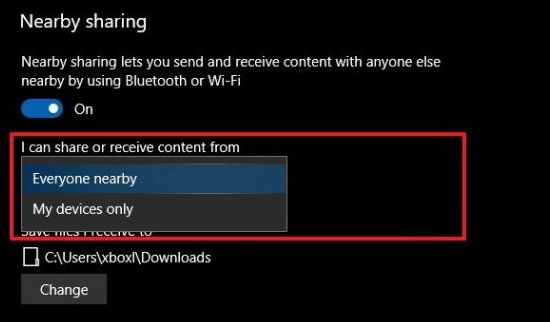
Método 2. Copiar a pasta MPN inteira para outro computador
Este é um dos primeiros métodos convencionais que podem ser considerados para transferir o Eclipse Manager para outro computador. Para isso, você precisa ter uma chave USB Sentinel como essencial. Enquanto você garante esse componente específico, feche todos os processos do Eclipse no computador. Antes de aplicar este método, lembre-se de que ele se aplica apenas às versões do Eclipse Manager anteriores a 2014. Siga as etapas fornecidas abaixo:
Passo 1. Copie toda a pasta MPN do computador antigo e remova a chave sentinela do computador antigo.
Passo 2. Transfira a pasta MPN para o novo computador e abra a pasta nele. Vá para a pasta Sentinel e encontre um arquivo ‘setup.exe’.
Passo 3. Instale-o com sucesso abrindo-o e reiniciando o computador. Uma vez feito isso, anexe a chave sentinela ao novo computador.
Método 3. Mover o Eclipse Manager por meio da licença online
Se você possui uma licença online do Eclipse Manager, certamente pode considerar esta técnica para transferir o Eclipse Manager para outro computador. No entanto, antes de iniciar este processo, certifique-se de ter um e-mail original de "Eclipse EHR Solutions" junto com as informações e instruções da licença. Depois de garantir a disponibilidade das informações indicadas, prossiga com as seguintes etapas:
Passo 1. Certifique-se de que o Eclipse não esteja sendo executado em nenhum outro lugar do computador. Entre no dispositivo principal e faça login no Eclipse lá. No menu “Ajuda” você encontrará a opção “Sobre”. Continue selecionando o botão "Opções" e selecione a opção "Desativação de licença". Você pode usar a senha do Administrador do sistema para desativar a licença. Em outros casos, você pode entrar em contato com o Help-Desk do EES para obter uma senha para desativação.
Passo 2. À medida que o software for desativado, copie a pasta MPN para o novo dispositivo. Depois de transferido, inicie o arquivo "ECLIPSE32.exe" e faça login.
Passo 3. No menu “Ajuda”, selecione “Sobre” nas opções. Encontre a opção “Ativação de licença online” no botão “Opções”. Forneça as informações de licença que você salvou antes e ative sua licença com sucesso.
Perguntas frequentes sobre como mover o Eclipse Manager
Você pode ter algumas dúvidas frequentes sobre como transferir o Eclipse Manager para outro computador ou mover um projeto Eclipse para outra pasta. Existem algumas respostas a seguir:
1. Como transfiro o Eclipse de um computador para outro?
Existem 3 métodos para você transferir o Eclipse de um computador para outro. A primeira é transferir o Eclipse Manager completo via EaseUS Todo PCTrans. Então você pode copiar toda a pasta MPN para outro computador. Além disso, você pode mover o Eclipse Manager por meio de uma licença online. Ao usar esses métodos, você transferirá rapidamente o Eclipse Manager completo e seus dados para outro computador sem se preocupar com a perda de dados.
2. Automaticamente, como mover o projeto Eclipse para outra pasta?
Em algumas situações, podemos perder nossos dados durante o processo de migração de dados, mas podemos usar a ferramenta EaseUS Todo PCTrans que é uma boa ajuda, pois pode mover o projeto Eclipse para outra pasta. Ele fornecerá um sistema de arquivos grandes entre duas unidades. Você pode iniciar o EaseUS Todo PCTrans e selecionar o modo de transferência, selecionar aplicativos e outra unidade para transferir e finalizar o processo de migração.
3. Como envio um projeto para alguém no Eclipse?
Se você tem um projeto em seu Eclipse e deseja enviá-lo para seus colegas de equipe ou pode desenvolver um novo componente e testá-lo antes de disponibilizá-lo para sua equipe, você pode usar o assistente Compartilhar Projeto para colocar o projeto na origem do Engineering Workflow Management controle e torne-o parte de um componente em uma área de trabalho do repositório.
Conclusão
Este artigo declarou claramente alguns métodos eficazes que você pode tentar mover o programa Eclipse para outra pasta ou computador. Porém, para melhores resultados, é preferível considerar o EaseUS Todo PCTrans para esta finalidade. Esta ferramenta não apenas garante proteção contra perda de dados, mas também fornece a melhor interface com resultados eficazes. Considere usar esta ferramenta para transferir seu conteúdo essencial do Eclipse com facilidade.
Atualizado por Leonardo
"Obrigado por ler meus artigos, queridos leitores. Sempre me dá uma grande sensação de realização quando meus escritos realmente ajudam. Espero que gostem de sua estadia no EaseUS e tenham um bom dia."
Revisão do produto
-
O EaseUS Todo PCTrans é uma ferramenta simples para trocar arquivos entre duas máquinas diferentes. Com ela, você dispensa o uso de pendrives ou hospedagens em nuvem para transferir arquivos entre máquinas conectadas à rede.
![]() Leia mais
Leia mais
-
Por ser um programa simples e fácil de usar, o EaseUS Todo PCTrans é um excelente software de transferência de arquivos para qualquer usuário. Definitivamente, vale a pena utilizá-lo para manter seus programas intactos e ter certeza que todos os arquivos estão seguros.
![]() Leia mais
Leia mais
Artigos relacionados
-
Como mover aplicativos para armazenamento externo no Windows 11 | 2 maneiras
![author icon]() Leonardo 2025/01/02
Leonardo 2025/01/02
-
Corrigir 'Não é possível acessar a pasta compartilhada na rede do Windows 10' de forma eficiente
![author icon]() Leonardo 2025/07/08
Leonardo 2025/07/08
-
2 passos para mover programas instalados da unidade C para outra unidade do Windows 10
![author icon]() Jacinta 2024/09/29
Jacinta 2024/09/29
-
Mova os jogos Uplay para outra unidade | 3 métodos disponíveis
![author icon]() Leonardo 2024/09/29
Leonardo 2024/09/29
Sobre EaseUS Todo PCTrans
O EaseUS Todo PCTrans pode transferir configurações, aplicativos e dados entre PCs e HDs. O software de transferência e migração do seu PC pode atualizar os dispositivos sem reinstalar.
Revisão de produto
